Inicio rápido: Creación de un instancia de Azure Container Registry mediante Azure Portal
Azure Container Registry es un servicio de registro privado para compilar, almacenar y proporcionar imágenes de contenedor y artefactos relacionados. En este inicio rápido, creará una instancia de Azure Container Registry con Azure Portal. A continuación, utilice los comandos de Docker para insertar una imagen de contenedor en el registro y, finalmente, extraiga y ejecute la imagen desde el registro.
Para iniciar sesión en el registro y trabajar con imágenes de contenedor, este inicio rápido requiere que se ejecute la CLI de Azure (se recomienda la versión 2.0.55 o posterior). Ejecute az --version para encontrar la versión. Si necesita instalarla o actualizarla, vea Instalación de la CLI de Azure.
También debe tener Docker instalado localmente con el demonio en ejecución. Docker proporciona paquetes que permiten configurar Docker fácilmente en cualquier sistema Mac, Windows o Linux.
Inicio de sesión en Azure
Inicie sesión en Azure Portal.
Creación de un Registro de contenedor
Seleccione Crear un recurso>Contenedores>Registro de contenedor.

En la pestaña Aspectos básicos, escriba valores para Grupo de recursos y Nombre del Registro. El nombre del registro debe ser único dentro de Azure y contener entre 5 y 50 caracteres alfanuméricos. Para esta guía de inicio rápido, cree un grupo de recursos en la ubicación West US denominado myResourceGroupy en SKU, seleccione "Básico".
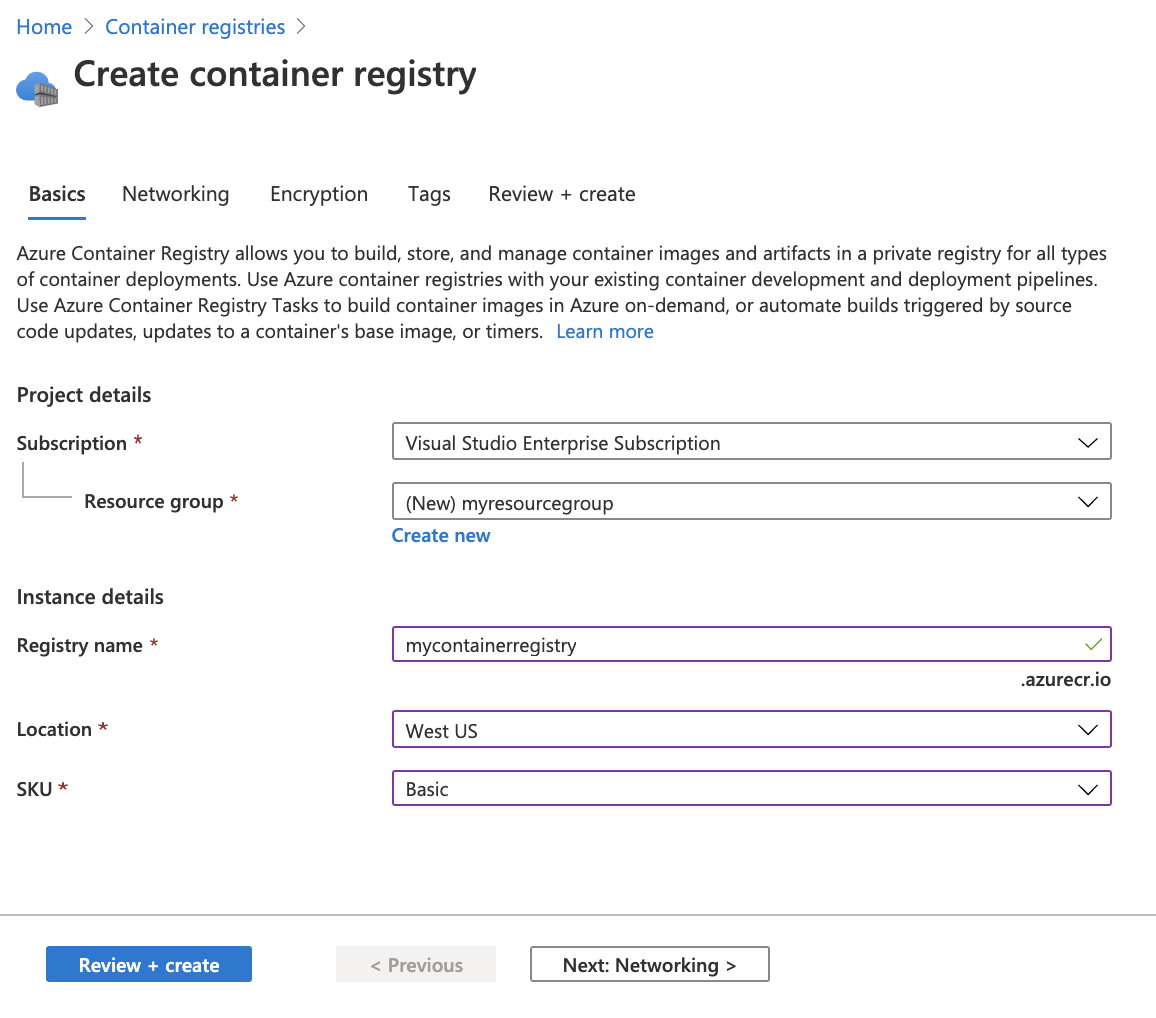
Acepte los valores predeterminados para la configuración restante. Después, seleccione Revisar y crear. Después de revisar la configuración, seleccione Crear.
Sugerencia
En este inicio rápido se crea un registro Básico, que es una opción rentable para los desarrolladores que aprenden sobre Azure Container Registry. Elija otros niveles para aumentar el rendimiento de almacenamiento e imagen, y funcionalidades como la conexión mediante un punto de conexión privado. Para más información sobre los niveles de servicio disponibles (SKU), consulte SKU de Azure Container Registry.
Cuando aparezca el mensaje Implementación correcta, seleccione el registro de contenedor en el portal.
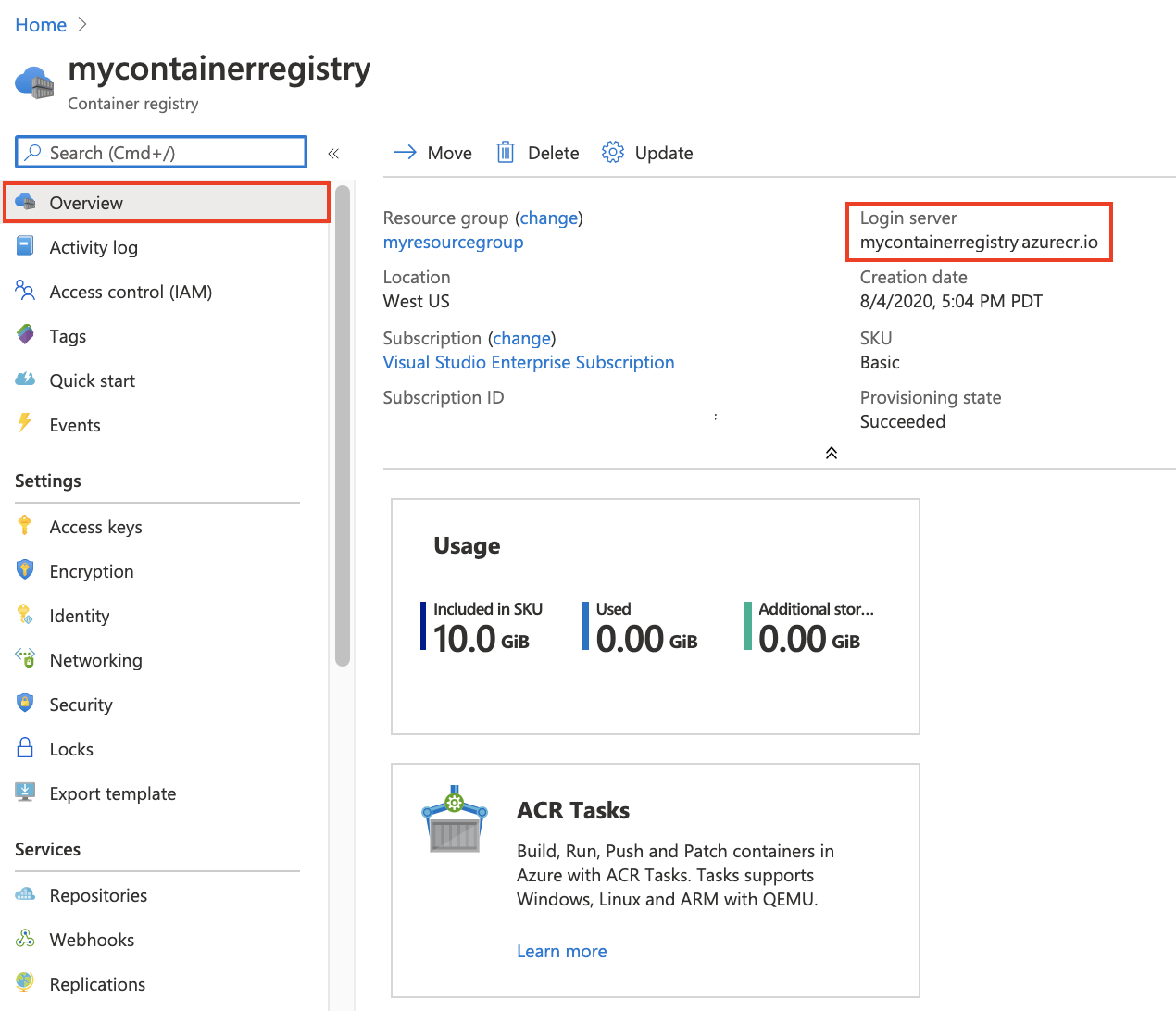
Anote el nombre del registro y el valor del Servidor de inicio de sesión, que es un nombre completo que termina en azurecr.io en la nube de Azure. Estos valores se usan en los pasos siguientes cuando inserta y extrae imágenes con Docker.
Iniciar sesión en el registro
Antes de insertar y extraer imágenes de contenedor, debe iniciar sesión en la instancia del registro. Inicie sesión en la CLI de Azure en la máquina local y, a continuación, ejecute el comando az acr login. Especifique solo el nombre del recurso de registro al iniciar sesión con la CLI de Azure. No use el nombre completo del servidor de inicio de sesión.
az acr login --name <registry-name>
Ejemplo:
az acr login --name mycontainerregistry
El comando devolverá Login Succeeded una vez completado.
Insertar la imagen en el registro
Para insertar una imagen en Azure Container Registry, primero debe tener una imagen. Si aún no tiene ninguna imagen de contenedor local, ejecute el siguiente comando docker pull para extraer una imagen pública existente. Para este ejemplo, extraiga la imagen hello-world desde Microsoft Container Registry.
docker pull mcr.microsoft.com/hello-world
Para poder insertar una imagen en el registro, debe etiquetarla con el nombre completo del servidor de inicio de sesión del registro. El nombre del servidor de inicio de sesión tiene el formato <nombre-de-registro>.azurecr.io (debe estar todo en minúscula); por ejemplo, mycontainerregistry.azurecr.io.
Etiquete la imagen mediante el comando docker tag. Reemplace <login-server> por el nombre del servidor de inicio de sesión de la instancia de ACR.
docker tag mcr.microsoft.com/hello-world <login-server>/hello-world:v1
Ejemplo:
docker tag mcr.microsoft.com/hello-world mycontainerregistry.azurecr.io/hello-world:v1
Por último, use el comando docker push para insertar la imagen en la instancia del registro. Reemplace <login-server> por el nombre del servidor de inicio de sesión de la instancia del registro. Este ejemplo crea el repositorio hello-world, que contiene la imagen hello-world:v1.
docker push <login-server>/hello-world:v1
Después de insertar la imagen en el registro de contenedor, quite la imagen hello-world:v1 de su entorno de Docker local. (Tenga en cuenta que el comando docker rmi no quita la imagen del repositorio hello-world del registro de contenedor de Azure).
docker rmi <login-server>/hello-world:v1
Lista de imágenes de contenedor
Para mostrar las imágenes en el registro, vaya al registro en el portal, seleccione Repositorios y, después, seleccione el repositorio hello-world que creó con docker push.

Al seleccionar el repositorio hello-world, verá la imagen v1-tagged en Etiquetas.
Ejecución de la imagen del registro
Ahora, puede extraer y ejecutar la imagen de contenedor hello-world:v1 desde el registro de contenedor mediante docker run:
docker run <login-server>/hello-world:v1
Salida de ejemplo:
Unable to find image 'mycontainerregistry.azurecr.io/hello-world:v1' locally
v1: Pulling from hello-world
Digest: sha256:662dd8e65ef7ccf13f417962c2f77567d3b132f12c95909de6c85ac3c326a345
Status: Downloaded newer image for mycontainerregistry.azurecr.io/hello-world:v1
Hello from Docker!
This message shows that your installation appears to be working correctly.
[...]
Limpieza de recursos
Para limpiar los recursos, vaya al grupo de recursos myResourceGroup en el portal. Una vez cargado el grupo de recursos, haga clic en Eliminar grupo de recursos para eliminar el grupo de recursos, el registro de contenedor y las imágenes de contenedor almacenadas allí.
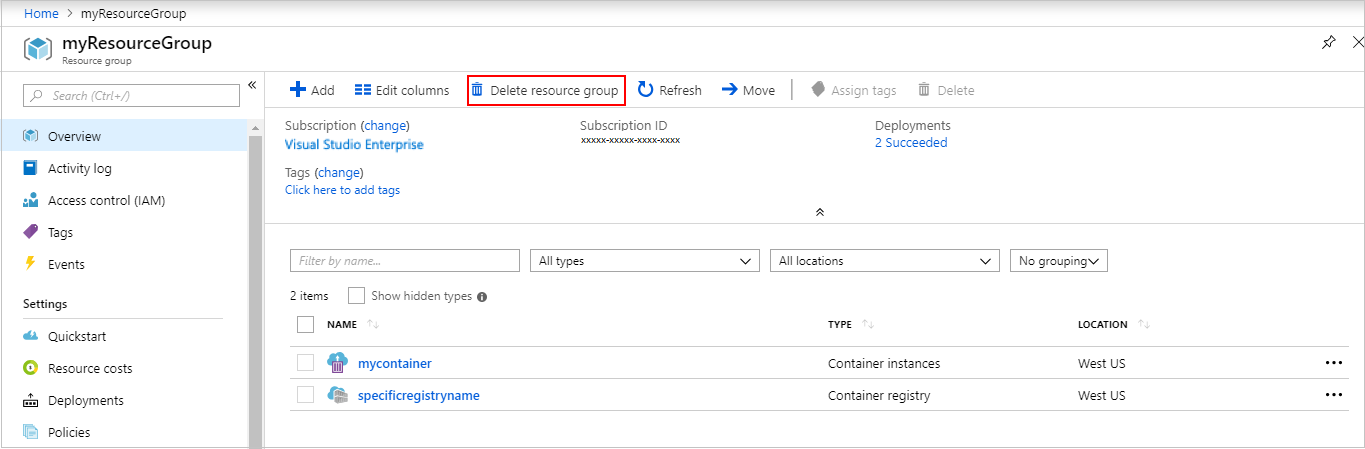
Pasos siguientes
En este inicio rápido, ha creado una instancia de Azure Container Registry con Azure Portal, ha insertado una imagen de contenedor y ha extraído y ejecutado la imagen del registro. Siga los tutoriales de Azure Container Registry para información más detallada de ACR.